11.4. Modificar un rayado
Una vez finalizada la operación de rayado puedes proceder a realizar cualquier modificación en el mismo sin tener que rehacer el rayado. Para ello necesitarás tener activa la ventana de Propiedad del editor (recuerda que se encuentra en: Ver > Barras de herramientas > Propiedad del editor).
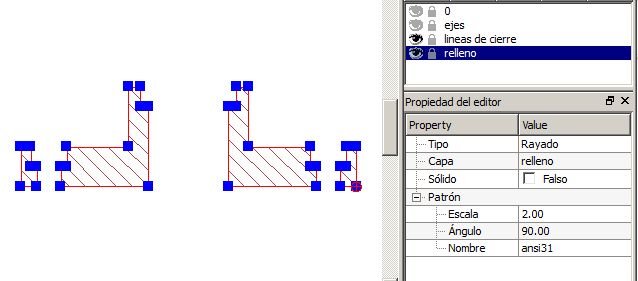
En la imagen anterior puedes observar que con el rayado seleccionado, la ventana de propiedades nos muestra todas las características de éste:
Tipo: no modificable.
Capa: podemos cambiar la capa en la que está ubicado el rayado.
Sólido: si marcamos la casilla cambiará a verdadero (true) y el patrón de rayado pasará a ser un relleno sólido.
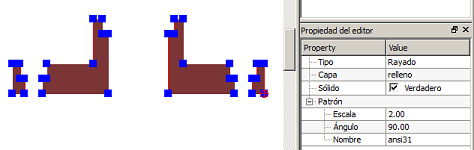
Las opciones de Escala y Ángulo permiten modificar estas características y reajustarlas viendo el resultado directamente en el dibujo.
La opción Nombre permite cambiar el patrón seleccionado por otro diferente.
Para saber más
¿Puedo hacer modificaciones en un rayado y no en todos?
Sí es posible hacer modificaciones en un sola de las zonas rayadas, aunque para ello tendrás que haber rayado las diferentes zonas de forma independiente y no seleccionándolas todas al mismo tiempo.